Visão Geral do Supply – Avaliação de Fornecedores
Atualizado em
No módulo
Supply podemos centralizar as informações dos fornecedores, mantendo o histórico das avaliações. Agilize a tomada de decisão organizando um ranking para identificar as melhores opções de compra. Defina critérios de avaliação para cada tipo de fornecedor.
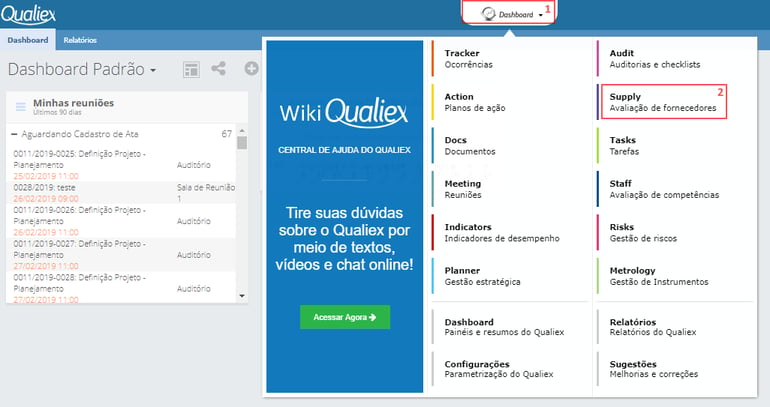
Será exibida a tela do
Supply.
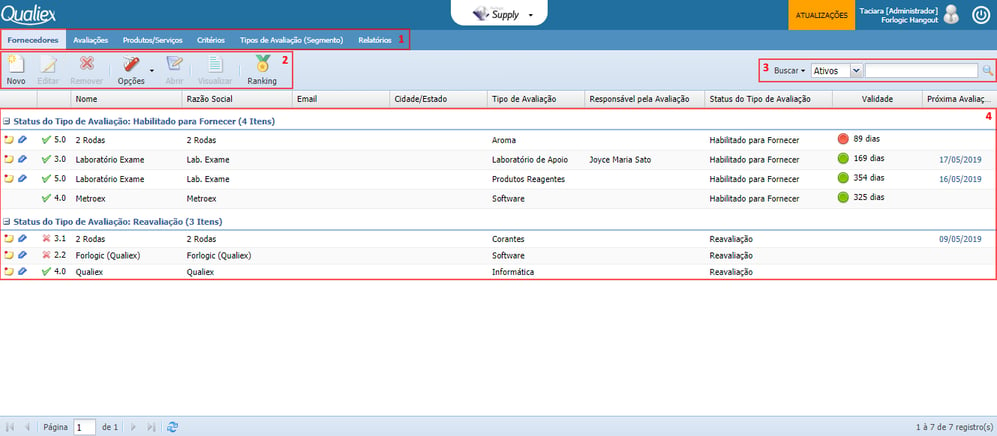
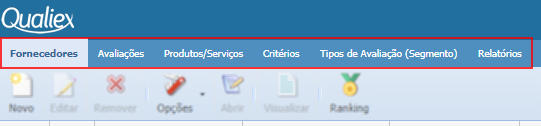
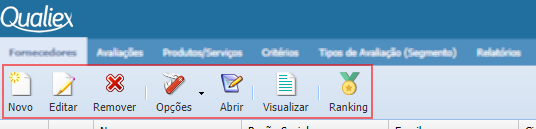
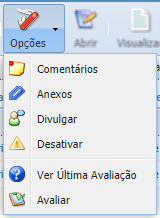
No menu de opções temos:
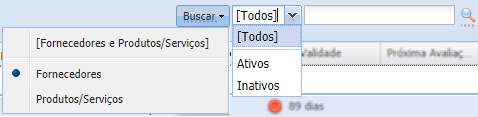
 para localizar.
para localizar.
 em qualquer coluna.
em qualquer coluna.
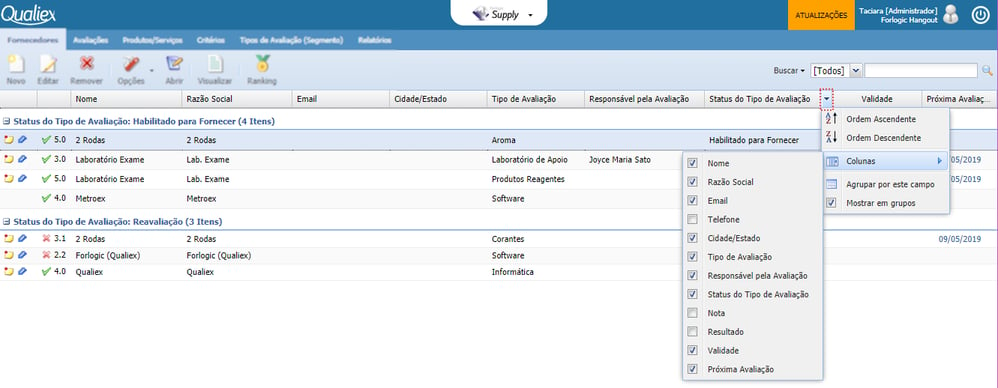
Saiba mais nesse artigo sobre Os 10 C’s da Avaliação de Fornecedores no Blog na Qualidade!
Acesse o Qualiex pelo link:
https://apps1.qualiex.com/, coloque o e-mail e clique em “
Próximo”, digite a senha e clique em “
Entrar”.
- Acesse Dashboard.
- Clique em Supply – Avaliação de Fornecedores.
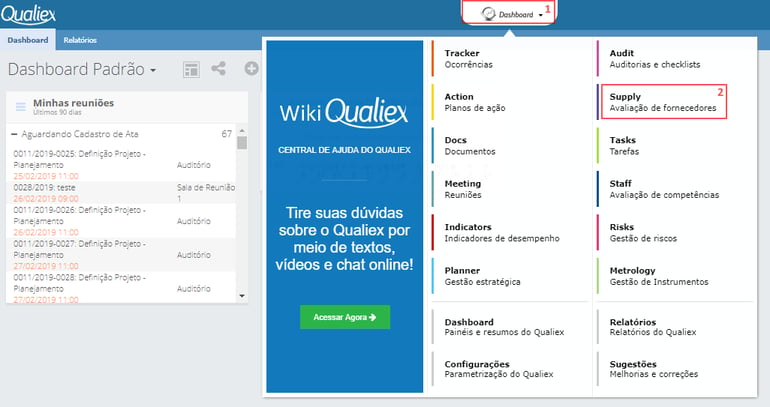
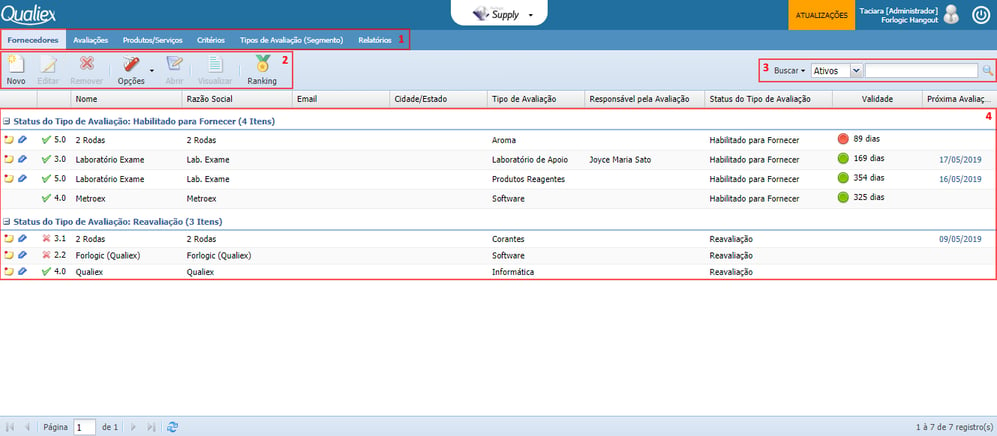
- Abas de funcionalidades: Temos as opções para configurar os critérios que serão avaliados no Supply.
- Barra de Ferramentas: Exibe as funcionalidades para fazer a gestão dos fornecedores.
- Filtros e busca: Utilize para localizar os fornecedores cadastrados.
- Listagem dos fornecedores: Exibe os fornecedores cadastrados no Supply.
Abas de funcionalidades
Nas abas de funcionalidades podemos parametrizar o Supply.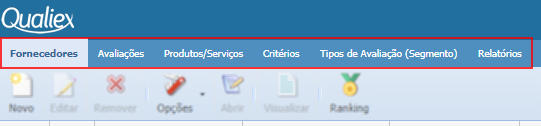
- Fornecedores: Exibe a listagem de fornecedores cadastrados no Supply
- Avaliações: Registre as avaliações de seleção, aquisição ou reavaliação de um fornecedor.
- Produto/Serviço: Cadastre os produtos e serviços do fornecedor que será avaliado.
- Critérios: Cadastre os critérios que serão avaliados para aprovar um fornecedor.
- Tipo de Avaliação (Segmento): Cadastre os segmentos de atuação dos fornecedores.
- Relatórios: Visualize os relatórios dos fornecedores e das avaliações realizadas.
Barra de Ferramentas
Temos as opções de gestão de fornecedores na barra de ferramentas.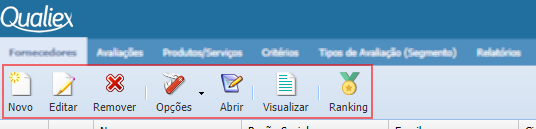
 : Crie um novo fornecedor.
: Crie um novo fornecedor. : Edite os dados de um fornecedor cadastrado.
: Edite os dados de um fornecedor cadastrado. : Se necessário remova um fornecedor.
: Se necessário remova um fornecedor.
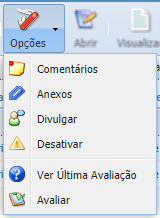
- Comentários: Adicione comentários no cadastro de um fornecedor. Indicado na listagem com ícone .
- Anexos: Adicione anexos no cadastro de um fornecedor. Indicado na listagem com ícone .
- Divulgar: Divulgue os dados de um fornecedor ou de uma avaliação.
- Desativar: Inative um fornecedor que não será mais avaliado.
- Ver a última Avaliação: Visualize os dados da última avaliação de um fornecedor.
- Avaliar: Clique para avaliar um fornecedor.
 : Visualize os detalhes de um fornecedor cadastrado.
: Visualize os detalhes de um fornecedor cadastrado. : Exibe o relatório de avaliações de um fornecedor.
: Exibe o relatório de avaliações de um fornecedor. : Exibe a classificação dos fornecedores.
: Exibe a classificação dos fornecedores.
Filtros e busca
Localize as auditorias utilizando os filtros.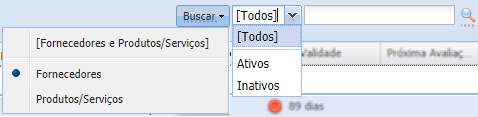
- Buscar: Selecione o critério de busca que será utilizado.
- Fornecedores e Produtos/Serviços: Localize buscando nos fornecedores e Produtos/Serviços.
- Fornecedores: Busque somente nos fornecedores.
- Produtos/Serviços: Localize buscando nos produtos/serviços.
- Todos: Selecione se na busca irá localizar todos os fornecedores ativos e inativos.
- Ativos: Localize somente nos fornecedores ativos.
- Inativos: Localize somente nos fornecedores inativos.
- Buscar: Busque pelo nome do fornecedor.
Visualização listagem
Altere a visualização das listagem, clicando no ícone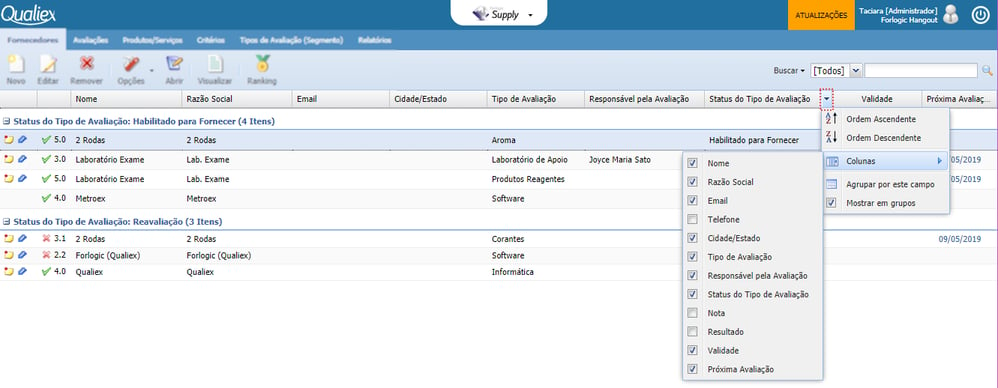
- Ordene de forma crescente ou decrescente.
- Adicione ou tire a visualização as colunas: Nome, Razão Social, E-mail, Telefone, Cidade/Estado, Tipo de Avaliação, Responsável pela Avaliação, Status do Tipo de Avaliação, Nota, Resultado, Validade e Próxima Avaliação.
- Agrupe pelo campo que foi selecionado e será exibido em grupos.
A imagem acima está agrupada pelo Status do Tipo de Avaliação.
